Migracja biblioteki PCB Altium 365: Jak to działa i czemu warto to zrobić
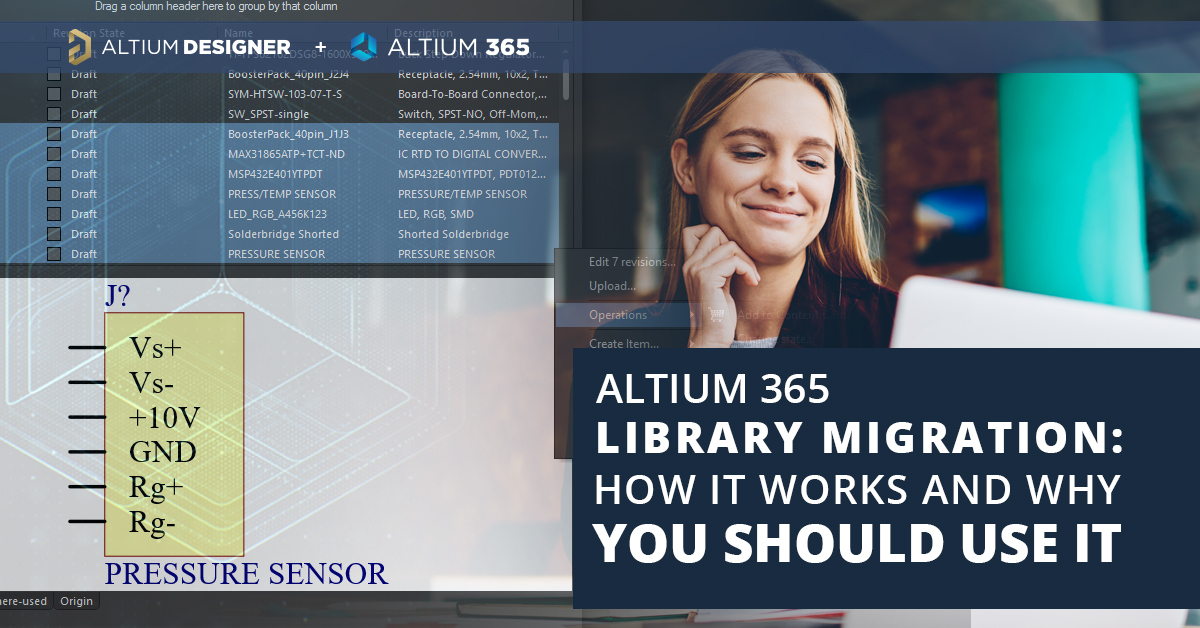
Nasze biblioteki PCB to kamienie węgielne projektów płytek drukowanych. Bez nich nie bylibyśmy w stanie ładować niestandardowych footprintów, korzystać z symboli dla schematów czy wielu innych funkcji podczas projektowania płytek PCB. Gdy trzeba udostępnić zespołowi projekt albo dane istniejącego elementu płytki drukowanej, jak można najłatwiej uzyskać niezbędne dane bez konieczności tworzenia długich łańcuchów wiadomości e-mail?
Przed wprowadzeniem Altium 365 byliśmy skazani na korzystanie z takich narzędzi jak Slack, poczta e-mail, serwer FTP, Dropbox, Skype, a nawet Google Drive do przechowywania danych. Wszystkie te narzędzia mają swoje należne miejsce w ekosystemach pracy i współpracy zdalnej, ale bardzo utrudniają śledzenie komponentów, bibliotek oraz innych danych. Po każdej zmianie nazwy i załadowaniu pliku na konto Dropbox lub serwer FTP tworzymy nową historię wersji, której nie można śledzić.
Dzięki narzędziom do udostępniania danych w Altium 365 można niezwykle łatwo umieścić wszystkie komponenty w jednym repozytorium. Obejmuje to modele CAD producenta, które można pobrać z Octopart, usługę tworzenia części czy repozytorium GitHub. Inni projektanci w naszym zespole mogą uzyskać dostęp do naszych komponentów i pobrać te, które są im potrzebne, do nowej biblioteki na potrzeby nowego projektu. Oto jak to działa w Altium Designer na platformie Altium 365.

Udostępnianie biblioteki PCB a udostępnianie komponentu i projektu
W jednym z wcześniejszych blogów przyjrzałem się funkcjom publikowania projektów w celu ponownego wykorzystania danych komponentów przy użyciu Altium Concord Pro oraz Altium Designer. To wszystko można zrealizować na platformie Altium 365 przy użyciu panelu Explorer w Altium Designer, który umożliwia przechowywanie danych projektowych w bezpiecznym repozytorium online. Można to zrobić na trzy sposoby:
- Tworzenie komponentu. Poprzez panel Explorer można utworzyć i zapisać indywidualny komponent, który potem można od razu importować do nowych projektów.
- Poprzez publikacje projektów. Tworząc publikację projektu, można udostępnić współpracownikom wszystkie dane projektowe, w tym biblioteki symboli dla schematu oraz footprintów PCB. Współpracownicy mogą pobrać biblioteki z wydania projektu i wykorzystać je w innych projektach.
- Migracja biblioteki. Poprzez panel Explorer Panel w Altium Designer można dodawać indywidualne biblioteki PCB do swojego obszaru roboczego. Zamiast pobierać całe biblioteki, projektant może pobrać poszczególne komponenty lub grupy komponentów i wykorzystać je w nowych projektach.
Przyjrzyjmy się ostatniemu z powyższych punktów, który pozwala w łatwy sposób zapisywać i odczytywać dane komponentów poprzez panel Explorer w Altium Designer.
Tworzenie repozytorium bibliotek PCB
Aby utworzyć nowe repozytorium dla swoich komponentów, wystarczy połączyć się ze swoim obszarem roboczym Workspace i otworzyć panel Explorer. Po lewej stronie ekranu będzie widoczna lista zarządzanych folderów dostępnych aktualnie w obszarze roboczym. Kliknij prawym przyciskiem myszy w dowolnym miejscu listy i wybierz opcję Add Top Level Folder (Dodaj folder najwyższego poziomu) → Other Folder Type (Inny typ folderu). Zostanie wyświetlone okno tworzenia folderu, jak pokazano poniżej. W menu rozwijanym Folder Type (Typ folderu) można wybrać typ folderu niezbędny do przechowywania określonych typów danych wykorzystywanych w Altium Designer. W przypadku footprintów PCB wystarczy po prostu wybrać pozycję Footprints z rozwijanego menu.
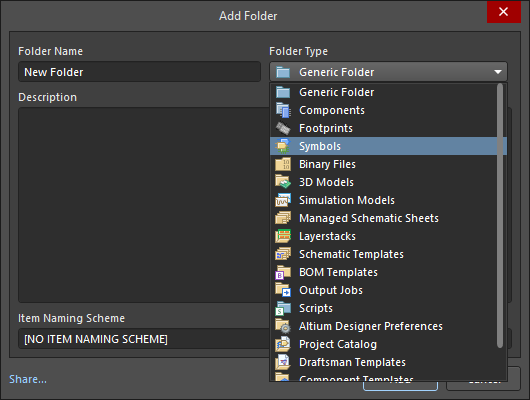
Nadaj temu folderowi dowolną nazwę. Warto zauważyć, że można utworzyć wiele folderów dla różnych komponentów. Za pomocą powyższej listy można również utworzyć foldery dla footprintów PCB, modeli symulacyjnych, szablonów BOM oraz dowolnych innych typów plików, z jakich chcemy korzystać.
Po utworzeniu folderu można przejść do tworzenia poszczególnych komponentów bezpośrednio z tego okna. W tym oknie można również migrować całą bibliotekę schematów lub footprintów do swojego obszaru Workspace. Aby to zrobić, kliknij łącze Add New (Dodaj nowy element) i wybierz opcję Upload (Wyślij). Następnie przeciągnij bibliotekę PCB do obszaru wysyłania. Po kliknięciu opcji OK program Altium Designer przeanalizuje bibliotekę i umożliwi skorygowanie błędów dotyczących brakujących footprintów przez przesłaniem danych biblioteki do obszaru roboczego.
Migracja footprintów
Przed zakończeniem migracji zauważysz, że Altium Designer spróbuje przypisać kategorie do komponentów. Aby zmodyfikować automatyczną kategoryzację, kliknij przycisk Advanced (Zaawansowane). W przeniesionej bibliotece PCB możesz zastosować schemat nazewnictwa komponentów, definicje cyklu życia oraz schemat nazewnictwa wersji. Ilustracja poniżej przedstawia moją ukończoną migrację biblioteki footprintów do Altium 365.
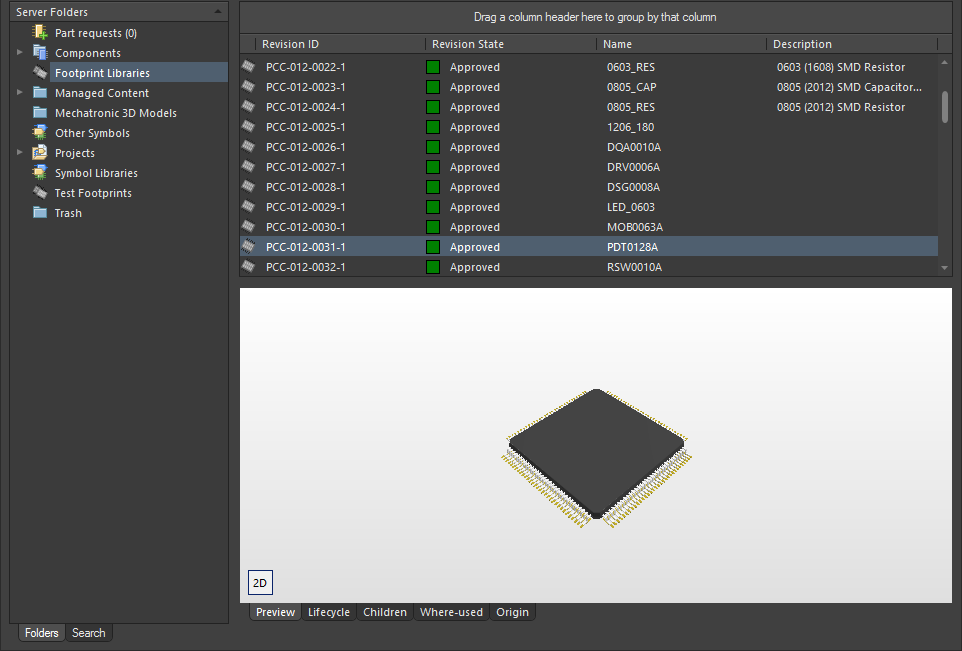
Więcej informacji o zaawansowanych opcjach przenoszenia bibliotek można znaleźć w tej dokumentacji technicznej.
Migracja symboli dla schematów elektrycznych
Ten sam proces można zastosować do przeniesienia symboli dla schematów do swojego obszaru roboczego w Altium 365 — wystarczy wybrać opcję Symbols (Symbole) w rozwijanym menu w oknie dialogowym Add Folder (Dodawanie folderu). W trakcie procesu migracji może się pojawić ostrzeżenie, że nie można połączyć żadnych footprintów z symbolem. To nie stanowi problemu, ponieważ Altium Designer i tak wyśle symbole do naszego obszaru roboczego i będą one dostępne w panelu Explorer.
Pobieranie i ponowne wykorzystywanie danych komponentów
Po migracji bibliotek PCB do obszaru roboczego dane komponentów będą dostępne poprzez instancję sieciową Altium Concord Pro lub panel Explorer w Altium Designer. W obu przypadkach można wybrać grupę symboli lub footprintów do pobrania. Po pobraniu niezbędnych danych można je zachować na urządzeniu lokalnym jako plik PcbLib (dla footprintów PCB) lub SchLib (dla symboli).
Aby to zrobić w Altium Designer, przejdź do swojego folderu symboli lub footprintów i zaznacz grupę wybranych komponentów. Po prostu kliknij grupę komponentów prawym przyciskiem myszy i wybierz Operations (Działania) → Download (Pobierz). Zostanie wyświetlone okno zapisywania plików. Wprowadź nazwę pliku i kliknij przycisk Save (Zapisz). Dane komponentów zostaną pobrane na komputer lokalny, skąd można je importować do nowych projektów w systemie Altium Designer. Ilustracja poniżej przedstawia kroki zmierzające do pobrania grup komponentów do nowego pliku biblioteki PCB.
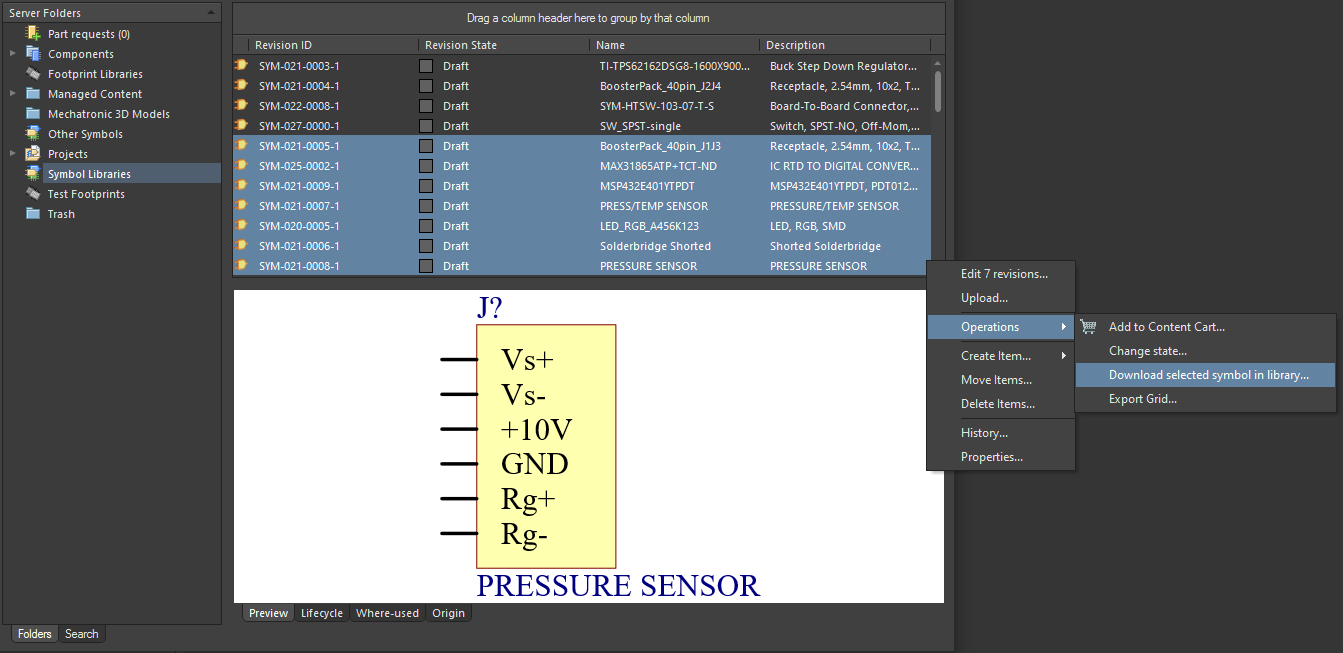
Na ilustracji poniżej widać pobrany plik SchLib, jaki otworzyłem na swoim komputerze lokalnym z programem Altium Designer. Pobrane symbole można wykorzystać do utworzenia nowych komponentów w panelu Explorer lub w standardowych narzędziach do tworzenia części w Altium Designer. Wystarczy po prostu wybrać symbole lub footprinty, jakie chcemy wykorzystać podczas tworzenia komponentu..
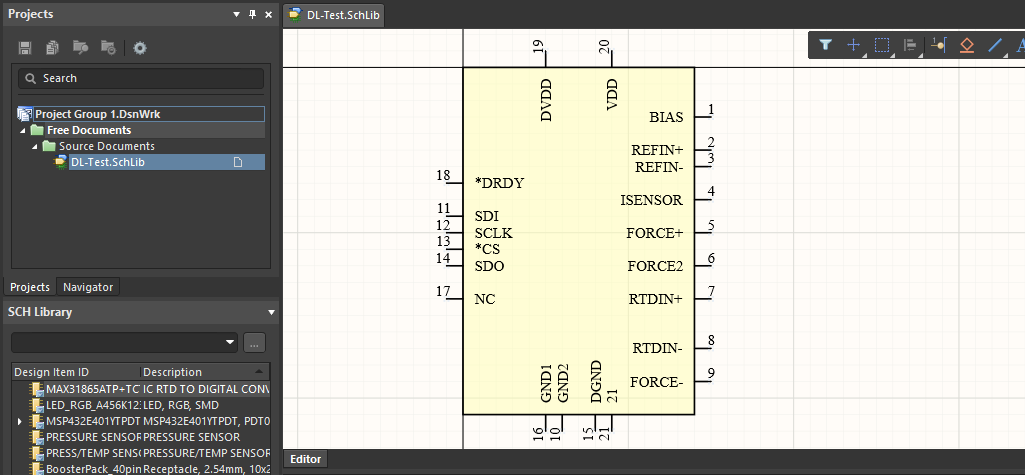
Po przeniesieniu danych można przypisać komponentom statusy wersji oraz cykli życia. Jeśli oryginalne dane zawierały informacje sourcingowe, będą one widoczne w narzędziach do zarządzania łańcuchem dostaw i można je importować do zestawienia materiałowego, przygotowując wydanie projektu. Powyższe kroki zapewniają łatwy sposób szybkiego kompilowania nowych bibliotek symboli i footprintów bezpośrednio z danych przechowywanych na udostępnionym serwerze.
Dopracowywanie komponentów jest bardzo czasochłonne, a proces migracji biblioteki PCB Altium 365 to prosta metoda zapisania komponentów w celu wykorzystania w przyszłych projektach. Zamiast wysyłać kopie bibliotek pocztą elektroniczną do członków zespołu projektowego, można po prostu skorzystać z przedstawionych tu funkcji dostępnych w Altium Designer.
Altium Designer na platformie Altium 365 wnosi do branży elektronicznej bezprecedensowy poziom integracji, która aż do teraz pozostawała domeną świata programowania, dając projektantom możliwość pracowania z domu i osiągnięcia niespotykanych dotąd wyżyn wydajności.
W tym artykule poczuliśmy zaledwie przedsmak możliwości, jakie daje Altium Designer na platformie Altium 365. Aby uzyskać bardziej dogłębny opis funkcji, zajrzyj na stronę produktu lub zapoznaj się z jednym z seminariów internetowych na żądanie.